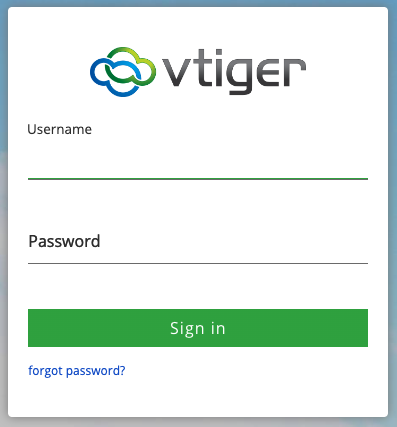Letztes Jahr durfte ich vtiger kennenlernen und war überrascht, wie gut diese kostenlose CRM-Software für die meisten Zwecke ist. Wir verwendeten es damals in einem mittelständischen Unternehmen und konnten unsere Kunden, Produkte, Dienstleistunge, Angebote und Rechnungen wunderbar damit verwalten.
Und ich war eigentlich deswegen so verwundert, weil wir schon länger auf der Suche nach einer Software-Lösung waren, aber nie was angemessenes fanden und schon gar nicht zu einem fairen Preis. Klar, mit SAP brauchten wir gar nicht erst anfangen (auch wenn es da so Labersäcke gab, die damit rumtönten). Wir kannten schon vieles, von Harmony über KHK Handwerker bis wasweissichnoch und ich kannte ja zur Genüge die Telekom-internen Systeme. Von zwei kleinen Firmen hatten wir zwei Angebote, die einigermassen fair waren. Beide kamen aber nicht richtig in die Hufe, obwohl ein Auftrag winkte. Der eine wollte alles mit Access und Excel-Tabellen lösen („Da machen wir alles, was ihr braucht, müsst ihr nur sagen“), der andere hatte irgendne altbackene Lösung, die mich irgendwie an Frontpage oder Win 3 erinnerte. Ersterer installierte einen Server in unserem LAN und nachdem ein Drittel des abgemachten Preises bezahlt wurde, hörten wir lange nix mehr. Der andere hatte immer Gründe, warum es nicht weiter ging.
Natürlich gibt es viele kostenfreie CRM-Angebote und ich habe mir auch etliche angeschaut, aber alle waren irgendwie… komisch. Dann kam ein externer Mitarbeiter, der uns eine Zeitlang im Büro unterstützen sollte. Und der kannte vtiger, weil er selbst damit arbeitete. Er sah unsere Synology DS216 und sagte: „Da ist das auch drauf“. Aha. Ich bin gar nicht auf die Idee gekommen, mich mal in die Oberfläche der „Platte“ einzuloggen und tatsächlich gibt es dort eine beachtliche Softwareauswahl. So kam ich zum Tiger. Schnell lernte ich, diesen zu konfigurieren und anzupassen, so dass die Ergebnisse (Angebote, Rechnungen, Tickets) in unserem Sinne waren. Wir liessen ihn aber nicht auf der Synology laufen sondern bügelten kurzerhand ein Ubuntu auf den o.g. Server, auf dem eigentlich Windows lief. Puh, wieder einen Rechner gerettet. Dann kam dort der Tiger (so nennen wir ihn nur noch) drauf, da war ich leider nicht involviert.
Als wir die Firma abwickelten, machte ich noch eine Sicherheitskopie vom ganzen Server, klebte den Stick mit Tesa aufs Servergehäuse und das war es dann eigentlich. Ungeschickterweise behielt ich keine Kopie für mich. Warum auch, ist ja Freeware?
Aber ganz so einfach war es dann leider doch nicht, den vtiger für eigene Zwecke zu installieren… sucht man im Netz nach „vtiger installation“, dann findet man wie immer sehr viel, auch ausführlichste Anleitungen, die bei LAMP anfangen und ganz viel machen und sudoen und tüdeln und konfigurieren, wie diese sogar deutschsprachige hier z.B. Klick. Auf das Gehampel hatte ich aber keinen Bock. Ich habe einen VServer laufen, da muss ich nicht wieder bei L anfangen und dann habe ich daheim noch nen Raspi, der ja auch gern für mich arbeitet. Schöner wäre es aber online, so dass man von überall Zugriff haben könnte. Wenn ihr es selber versuchen wollt: Achtung, es gibt offenbar verschiedene Varianten vom Tiger, die man downloaden kann. Mit dem verkehrten kommt man nicht weiter. Ich jedenfalls nicht. Findet ihr eine Anleitung, die in etwa so aussieht, dann seid ihr auf dem Holzweg und kommt vermutlich nicht weit, da geht es speziell ums Customerportal:
* Unzip into Vtiger CRM source folder.
* Rename vtigercrm-customerportal-x.x.x directory as customerportal.
* In customerportal directory copy config.sample.php to config.php
* Open config.php and now add crm.url as your source and portal.url as there in customerportal settings page.
* Make sure Outgoing server is configured.
* Now create a contact with email id field and enable portal user.
* Mail with credentials will be sent to Contact.
Aber ich mache es euch einfach. Hier ist der offizielle Link, den auch ich verwendet habe. Einfach runterladen:
Und falls ihr schon angefangen habt, die ein oder andere Installationsanleitung zu studieren: Vergesst es, ich zeige euch einen einfacheren Weg und ihr braucht nicht mal einen Server, nur eine Hosting-Instanz. Und übrigens braucht man auch keine spezielle MariaDB, geht einwandfrei mit MySQL. Zumindest bei meiner Telekom-Instanz hat das ganz wunderbar und simpel funktioniert. Es gibt nur eine kleine fiese Hürde, das kläre ich aber für euch.
Nun erzähle ich euch Schritt für Schritt, wie es geht (aber nicht sehr detailliert, man sollte schon eeetwas Ahnung haben).
- Das oben verlinkte Paket downloaden
- entweder lokal entpacken oder
- hochladen und dann entpacken
- bei den Telekom-HPs hat man auch ssh-Zugriff: ssh hosting.telekom.de -l mail@adresse.de
Dann noch das im HPC vergebene ssh-Passwort eingeben und man ist auf der Konsole. Dort geht sogar der mc - Ich habe es lokal entpackt und dann mit aller Geduld alles per FTP hochgeladen. Ordnernamen etc. habe ich so gelassen.
- Wenn man nun im Browser diesen Ordner aufruft (vermutlich deineInstanz.de/vtigercrm), dann startet die Installation mit einer Prüfung der Umgebung. Bei mir war alles Okay bis auf einer empfohlenen Einstellung (log off, pfeiff drauf).
- Ein Klick auf „Next“ und man wird aufgefordert, die MySQL-Daten einzugeben. Also HTO…, das PW, mysqla.service als Host und nach dem Port wird nicht gefragt.
- Nun wieder „Next“ und nun kommt die erwähnte fiese Hürde: Vermutlich bekommt ihr ein Confirm-Fenster, wo was wesentliches fehlt: Der Next-Button ist nicht da. Nur „Back“ geht es wieder. Hä?
- Zum Glück gibt es eine einzige schlaue Person, die nicht nur genau dieses Fehlerbild hatte, sondern zum einen das in einem vtiger-Forum fragte und mangels korrekter Antworten später auch gleich die Lösung präsentierte, zumindest so grob: Klick
- Um das für euch abzukürzen: Ich suchte die genannte Datei \modules\Install\models\Utils.php per Filezilla, dort drinnen die Zeile „$unsupported = array(‚ONLY_FULL_GROUP_BY‘, ‚STRICT_TRANS_TABLES‘, ‚NO_ZERO_IN_DATE‘, ‚NO_ZERO_DATE‘);“
und in dieser Zeile entfernte ich diesen Teil: ‚STRICT_TRANS_TABLES‘,
Speichern, auf der Webseite „Back“ drücken, Daten erneut eingeben (achtet auf die Währung und die Zeitzone) und anschliessend wird im nächsten Fenster auch ein Next-Button erscheinen. Klicken. Warten. Einige Minuten. - Bei mir kam irgendwann ein Internal Server Error, vermutlich, weil irgend ein Timer abgelaufen ist. Einfach die URL erneut aufrufen (ich tat es ohne index.php) und *kling* war der Login-Screen vom Tiger da!
Nun kann man sich mit dem beim Anfang der Installation erstellten Admin-Account einloggen und loslegen (erstmal anderen Benutzer anlegen). Da kann man sich das System dann auf Deutsch einstellen (naja, zu 80%) und an die eigenen Gegebenheiten anpassen. Wenn ihr das mit Daten füllt, dann achtet gleich drauf: Eure Kunden solltet ihr bei „Organisation“ einrichten. Ich habe noch keinen Punkt „Customer“ gefunden und die Kategorie „Personen“ ist eher, naja, eine ASP-Liste, man kann für die keine Rechnungen etc. schreiben. Dann müsst ihr noch Produkte / Dienstleistungen hinterlegen, werdet über die MwSt (VAT) stolpern und ich weiss auch, was ihr auf jeden Fall auch braucht: Den PDF Maker als Modul. Damit erstellt man ansehnliche Angebote und Rechnungen. Den PDF Maker gibt es als kleine Version kostenlos, wird für die meisten reichen. Hier gibbet den:
Da müsst ihr euch erst kostenlos registrieren, dann deren Installer runterladen und als neues Modul in euren Tiger hochladen (wird automatisch entzippt). Dort könnt ihr dann den PDF Maker free installieren. Klingt kompliziert, aber einfach der Reihe nach machen, es erklärt sich von selbst. Die anderen Free-Module habe ich mir nicht tiefer angeschaut.
Und dann habt ihr eine CRM-Software, die ihr quasi selbst hostet und die von überall, wo Netz ist, erreichbar ist. Feine Sache!
- 0
- 0
- 0